So synchronisieren Sie CalDAV und CardDAV mit Android

Erfahren Sie in diesem Leitfaden, wie Sie CalDAV und CardDAV mit Android synchronisieren können, um Ihre Kalender- und Kontaktdaten effizient zu verwalten.
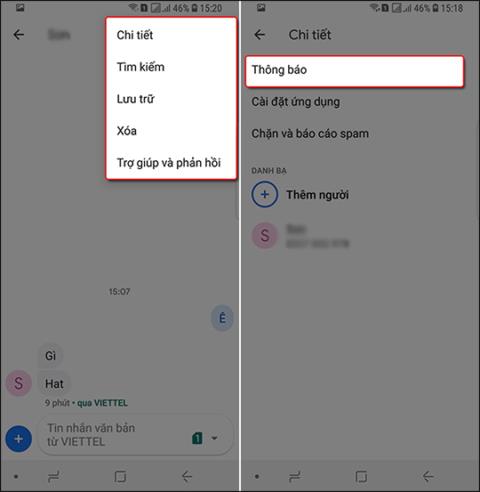
Um schnell zu erkennen, wer anruft oder eine SMS schreibt, gibt es auf dem iPhone die Möglichkeit, für jede Person eine Nachricht und einen Anrufklingelton festzulegen . So können wir leicht erkennen, wer uns anruft oder eine SMS schreibt. Bei Android-Geräten können Sie mithilfe von Support-Anwendungen auch individuelle Nachrichtentöne für jede Nummer in Ihren Kontakten festlegen. Der Sound wird aus der Soundliste ausgewählt, die die Anwendung dem Benutzer bereitstellt. Im folgenden Artikel erfahren Sie, wie Sie für jede Android-Telefonnummer unterschiedliche Nachrichtentöne festlegen.
So stellen Sie im Google Messenger verschiedene Nachrichtentöne ein
Schritt 1:
Wir laden die Google Messenger-Anwendung für das Gerät über den untenstehenden Link herunter.
Schritt 2:
Klicken Sie auf die Nachricht mit der Person, die ihren eigenen Benachrichtigungston erstellen möchte, und wählen Sie das Symbol mit den drei vertikalen Punkten in der rechten Ecke des Bildschirms aus. Zeigen Sie die Optionsoberfläche an und tippen Sie auf Details > Benachrichtigungen .
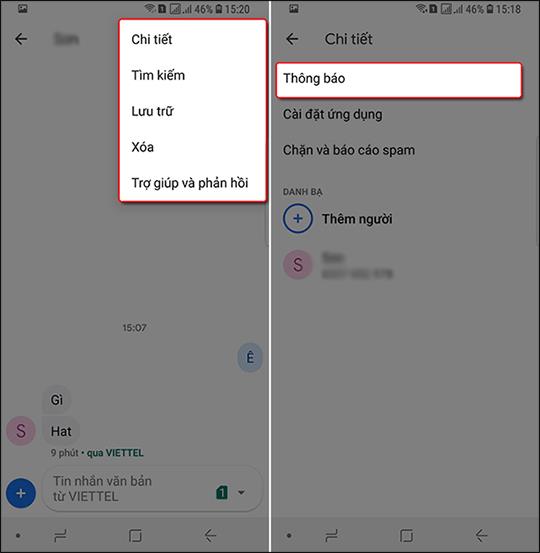
Schritt 3:
Wechseln Sie zur neuen Benutzeroberfläche und klicken Sie auf den Abschnitt „Benachrichtigungstöne“ . Daraufhin wird eine Liste mit Benachrichtigungstönen angezeigt, aus denen Sie für die Nachrichten dieser Telefonnummer auswählen können. Klicken Sie auf den Ton, den Sie für Nachrichten von dieser Telefonnummer verwenden möchten.

Schritt 4:
Um die neuen Einstellungen zu speichern , klicken Sie auf den Pfeil auf der linken Seite des Bildschirms und dann zum Abschluss auf Speichern .
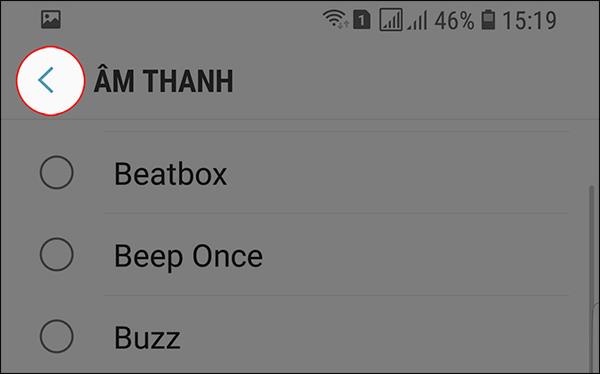
Legen Sie in Samsung Messages verschiedene Nachrichtentöne fest
Schritt 1:
Benutzer tippen auch auf die Nachricht mit der Person, die ihren eigenen Benachrichtigungston festlegen möchte. Klicken Sie auf das 3-Punkte-Symbol in der rechten Ecke des Bildschirms.
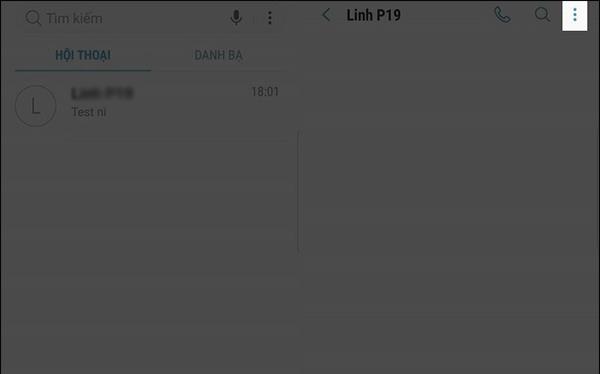
Schritt 2:
Klicken Sie auf Benachrichtigungen und dann auf Anpassen , um den Benachrichtigungston für Nachrichten zu ändern.
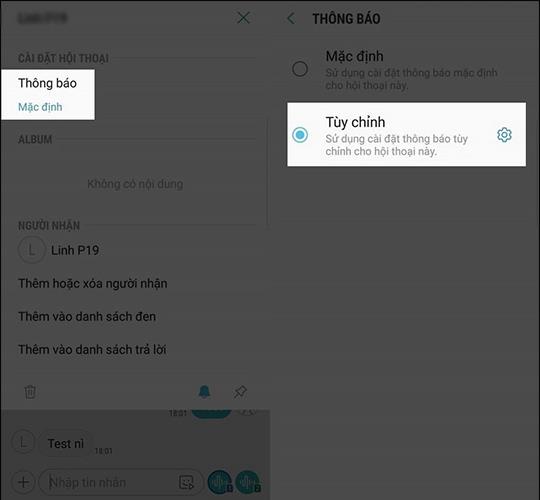
Schritt 3:
Schließlich gehen wir zum Abschnitt „Ton“ und wählen den Ton aus, den wir für die Nachrichten dieser Telefonnummer einstellen möchten.
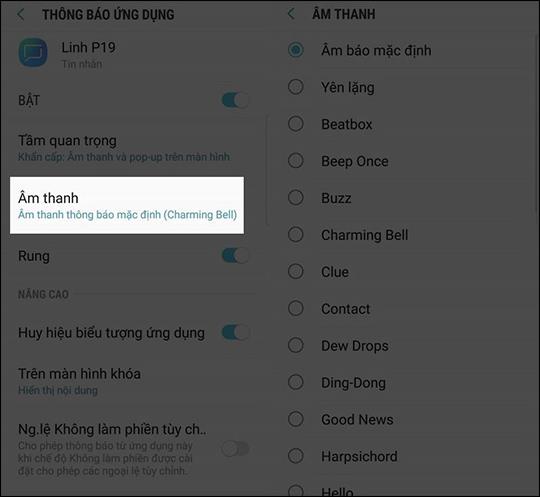
Eine großartige Möglichkeit, Nachrichtentöne auf Samsung-Geräten anzupassen, die häufig die Google Messages-Anwendung verwenden. Sobald die Einrichtung abgeschlossen ist, wissen Sie, wer die Nachricht gesendet hat, ohne den Bildschirm zur Bestätigung öffnen zu müssen.
Ich wünsche Ihnen viel Erfolg!
Erfahren Sie in diesem Leitfaden, wie Sie CalDAV und CardDAV mit Android synchronisieren können, um Ihre Kalender- und Kontaktdaten effizient zu verwalten.
Kurzanleitung zur Deinstallation des Magisk-Moduls ohne Verwendung von Magisk Manager, auch bekannt als Deinstallation des Magisk-Moduls mithilfe von TWRP Recovery oder offline.
Erfahren Sie, wie Sie Kali Linux NetHunter auf Ihrem Android-Telefon installieren, mit detaillierten Schritten und nützlichen Tipps für Penetrationstests.
So deaktivieren Sie die Anzeige des eingegebenen Passworts auf Android und schützen Sie Ihre Daten effektiv.
Entdecken Sie, wie Sie die Tastenbelegung verwenden, um jedes Android-Spiel mit einem Gamepad zu spielen. Diese Anleitung bietet viele Tipps und Tricks für ein besseres Gaming-Erlebnis.
Entdecken Sie, wie Sie mit der Gboard-Tastatur auf Android einfach und schnell Sprache in Text umwandeln können. Nutzen Sie die Spracheingabe für mehr Produktivität.
Erfahren Sie, wie Sie den Vibrationseffekt beim Drücken von Tasten auf Android deaktivieren können, um eine leisere und angenehmere Eingabeerfahrung zu genießen.
Entdecken Sie die besten Panorama-Fotoanwendungen für Android. Diese Apps erleichtern die Panoramafotografie und bieten zahlreiche Funktionen, um beeindruckende Fotos aufzunehmen.
Aktivieren Sie die Leseliste in Google Chrome auf Ihrem Android-Gerät mit einfachen Schritten für einen besseren Überblick über Ihre Leseinhalte.
Entdecken Sie die besten Android-Notiz-Apps mit Startbildschirm-Widgets, um schnell und effektiv Notizen zu machen.








